Sun Cluster HA for Siebel のインストールと構成
この章では、Sun Cluster HA for Siebel をインストールして構成する手順について説明します。
この章では、次の手順について説明します。
-
Web Start プログラムを使用して Sun Cluster HA for Siebel パッケージをインストールする
-
scinstall ユーティリティーを使用して、Sun Cluster HA for Siebel パッケージをインストールする
Sun Cluster HA for Siebel の概要
ここでは、Siebel アプリケーションの可用性を向上させる方法について説明します。
Sun Cluster HA for Siebel は、Siebel アプリケーションに障害モニターと自動フェイルオーバー機能を提供します。 高可用性は、Siebel ゲートウェイと Siebel サーバーに提供されます。 Siebel システムでは、Sun Cluster エージェントが動作している物理ノードで Resonate エージェントも動作させることはできません。 Resonate と Sun Cluster は、同じ Siebel エンタープライズ内で共存できますが、同じ物理サーバー上では共存できません。
フェイルオーバーサービスの概念については、『Sun Cluster の概念 (Solaris OS 版)』を参照してください。
表 1–1 Siebel コンポーネントの保護|
Siebel コンポーネント |
コンポーネントを保護するデータサービス |
|---|---|
|
Siebel ゲートウェイ |
Sun Cluster HA for Siebel リソースタイプは SUNW.sblgtwy です。 |
|
Siebel サーバー
|
Sun Cluster HA for Siebel リソースタイプは SUNW.sblsrvr です。 |
Sun Cluster HA for Siebel のインストールと構成
表 1–2 に、Sun Cluster HA for Siebel のインストールと構成に必要な作業を示します。 指定された順番どおりに、各作業を行ってください。
表 1–2 Task Map: Sun Cluster HA for Siebel のインストールと構成|
作業 |
参照先 |
|---|---|
|
Siebel のインストールの計画 | |
|
ノードとディスクの準備 | |
|
Siebel のインストールと構成 |
広域ファイルシステムに Siebel ゲートウェイをインストールする 物理ホストのローカルディスクに Siebel ゲートウェイをインストールする |
|
Siebel のインストールと構成の確認 | |
|
Sun Cluster HA for Siebel パッケージのインストール | |
|
フェイルオーバーデータサービスとしての Sun Cluster HA for Siebel の登録と構成 | |
|
Sun Cluster HA for Siebel のインストールと構成の確認 | |
|
Sun Cluster HA for Siebel の保守 | |
|
Sun Cluster HA for Siebel 障害モニターの概要 |
Sun Cluster HA for Siebel のインストールと構成の計画
ここでは、Sun Cluster HA for Siebel のインストールと構成の計画について説明します。
構成に関する制限事項
これらの制限事項を守らないと、データサービスの構成がサポートされない場合があります。
ここで説明する制限事項を検討して、Sun Cluster HA for Siebel のインストールと構成の計画を行なってください。 ここでは、Sun Cluster HA for Siebel に適用されるソフトウェアとハードウェア構成の制限事項を示します。
すべてのデータサービスに適用される制限事項については、ご使用のリリースの Sun Cluster のリリースノートを参照してください。
-
高可用性は、Siebel ゲートウェイと Siebel サーバーに提供されます。
-
Siebel システムでは、Sun Cluster エージェントが動作している物理ノードで Resonate エージェントも動作させることはできません。 Resonate と Sun Cluster は、同じ Siebel エンタープライズ内で共存できますが、同じ物理サーバー上では共存できません。
-
Sun Cluster HA for Siebel を Sun Cluster HA for Sun Java System Web Server と組み合わせて使用する場合は、Sun Cluster HA for Sun Java System Web Server をフェイルオーバーデータサービスとして構成する必要があります。 スケーラブル Sun Cluster HA for Sun Java System Web Server を Sun Cluster HA for Siebel と組み合わせて使用することはできません。
構成に関する要件
次の要件を満たさないと、データサービスの構成がサポートされない場合があります。
ここで説明する要件を検討して、Sun Cluster HA for Siebel のインストールと構成の計画を行なってください。 これらの要件が適用されるのは、Sun Cluster HA for Siebel だけです。 Sun Cluster HA for Siebel のインストールと構成を始める前に、次の要件を満たしておく必要があります。
すべてのデータサービスに適用される要件については、『Sun Cluster データサービスの計画と管理 (Solaris OS 版)』の「Sun Cluster データサービス構成のガイドライン」を参照してください。
-
各 Siebel ゲートウェイと各 Siebel サーバーをそれぞれ専用の Siebel ルート環境 (インスタンスごとに専用の siebenv.sh ファイルをもつ) にインストールします。 こうすると、各インスタンスが相互に独立するので、フェイルオーバーと問題の診断が容易になります。
-
複数の Siebel サーバーで Siebel ファイルシステムを使用する場合は、Siebel ファイルシステムを広域ファイルシステムにインストールします。 こうすることによって、すべての Siebel サーバーリソースがどのクラスタノードからでも、同じファイルシステムにアクセスできるようになります。
-
Autostart 機能は使用しないでください。 Siebel ゲートウェイまたは Siebel サーバーのインストール時に、このパラメータの構成を求められたときには、Autostart=NO を指定します。
データサービスの標準構成
ここで説明する標準構成を使用して、Sun Cluster HA for Siebel のインストールと構成の計画を行なってください。 Sun Cluster HA for Siebel は、ここで紹介する標準構成をサポートします。 Sun Cluster HA for Siebel は、他の構成もサポートする場合があります。 ただし、Sun サービスプロバイダに連絡し、他の構成に関する情報を得る必要があります。
図 1–1 に、Sun Cluster HA for Siebel を使用する構成を示します。 Siebel サーバーと Siebel ゲートウェイはフェイルオーバーデータサービスとして構成されています。
図 1–1 Siebel の標準構成
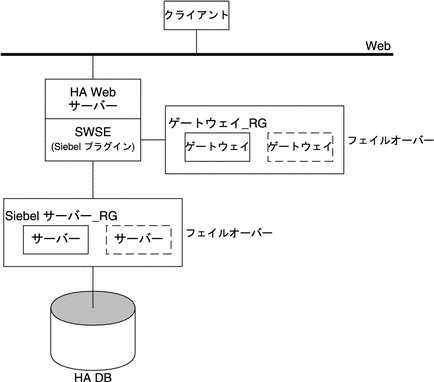
構成計画に関する質問
ここで示す質問に基づいて、Sun Cluster HA for Siebel のインストールと構成の計画を行なってください。 『Sun Cluster データサービスの計画と管理 (Solaris OS 版)』の「データサービス構成のワークシートと記入例」にあるデータサービスワークシートに、質問の答えを記入してください。
-
次のリソースの論理ホスト名は何ですか。 Siebel ゲートウェイと Siebel サーバー
-
システム構成ファイルはどこに置きますか。
クラスタファイルシステムではなく、ローカルファイルシステム上に Siebel バイナリを置いておくメリットとデメリットについては、『 Sun Cluster データサービスの計画と管理 (Solaris OS 版)』の「Sun Cluster データサービスの構成のガイドライン」を参照してください。
ノードとディスクの準備
ここでは、ノードとディスクを準備する手順について説明します。
ノードを準備する
次の手順で、Siebel をインストールして構成するための準備を行います。
-
すべてのノードでスーパーユーザーになります。
-
切り替え、またはフェイルオーバーの発生時に Sun Cluster HA for Siebel が正しく起動したり停止するように、/etc/nsswitch.conf ファイルを構成します。
Sun Cluster HA for Siebel が動作する論理ホストをマスターできる各ノードで、次の group エントリのどれかを /etc/nsswitch.conf ファイルに指定します。
group: group: files [NOTFOUND=return] nis group: files [NOTFOUND=return] nisplus
Sun Cluster HA for Siebel では su — user コマンドを使用して、サービスの起動、停止、検証を行います。
クラスタノードのパブリックネットワークに障害が発生すると、ネットワーク情報ネームサービスが使用不能になることがあります。 group に上のどれかのエントリが追加されていると、su(1M) コマンドは、NIS/NIS+ ネームサービスが使用不能であれば、そのネットワーク情報ネームサービスを参照しません。
-
Siebel ゲートウェイの検証機能が、/home 上のファイルを開こうとしているときにタイムアウトしないようにします。
Siebel ゲートウェイが動作しているノードに、NFS または NIS といったネットワークリソースに依存する /home から始まるパスが設定されているときに、パブリックネットワークで障害が発生すると、Siebel ゲートウェイの検証機能がタイムアウトして、Siebel ゲートウェイリソースがオフラインになってしまいます。 パブリックネットワークを利用できないと、Siebel ゲートウェイの検証機能は /home 上のファイルを開こうとしてハングアップし、検証機能がタイムアウトします。
/home 上のファイルを開こうとしているときに、Siebel ゲートウェイの検証機能がタイムアウトしないようにするには、Siebel ゲートウェイになりえるすべてのクラスタノードを次のように構成します。
-
次のエントリを /etc/nsswitch.conf ファイルの files に設定して組み込みます。
passwd: files groups: files publickey: files project: files
-
/home から始まるパスに関して、NFS または NIS へのあらゆる依存関係を排除します。
この場合、/home パスをローカルにマウントすることも、/home マウントポイントを /export/home または /home から始まらない別の名前に変更することもできます。
-
/etc/auto_master ファイルで +auto_master の含まれる行をコメントアウトして、 /home エントリがあればすべて auto_home に変更します。
-
/etc/auto_home ファイルで +auto_home の含まれる行をコメントアウトします。
-
-
Siebel 管理者のホームディレクトリを準備します。
-
各ノードで、データベース管理者グループのエントリを /etc/group ファイルに作成し、グループへの登録が必要なユーザーをグループに追加します。
ヒント –次の例では、Siebel 管理者グループの名前は siebel です。
グループ ID が Sun Cluster HA for Siebel を実行するすべてのノードで同じであることを確認します。
# siebel:*:521:siebel
グループエントリをネットワークネームサービスに作成することができます。 その場合には、ネットワークネームサービスに依存するのを避けるために、これらのエントリをローカルの /etc/inet/hosts ファイルにも追加します。
-
各ノードで、Siebel 管理者のエントリを作成します。
ヒント –次の例では、Siebel 管理者名は siebel です。
次のコマンドでは、/etc/passwd と /etc/shadow ファイルを Siebel 管理者のエントリで更新します。
# useradd -u 121 -g siebel -s /bin/ksh -d /Siebel-home siebel
Siebel ユーザーエントリが Sun Cluster HA for Siebel の動作するすべてのノードで同じであることを確認します。
-
Siebel 管理者のデフォルトの環境に Siebel データベースにアクセスするための設定値が含まれていることを確認します。 たとえば、Siebel データベースが Oracle 上にある場合、.profile ファイルに指定されている可能性のあるエントリは、次のとおりです。
export ORACLE_HOME=/global/oracle/OraHome export PATH=$PATH:$ORACLE_HOME/bin export LD_LIBRARY_PATH=$ORACLE_HOME/lib:/usr/lib export TNS_ADMIN=$ORACLE_HOME/network/admin export ORACLE_SID=siebeldb
-
論理ホスト名と Siebel ゲートウェイリソースを維持するフェイルオーバーリソースグループを作成します。
# scrgadm -a -g failover-rg [-h nodelist]
-
論理ホスト名リソースを追加します。
論理ホスト名は、Siebel ゲートウェイと Siebel サーバーの siebenv.sh ファイルで設定された SIEBEL_GATEWAY 環境変数の値と一致していなければなりません。
# scrgadm -a -L -g failover-rg -l logical_hostname
-
リソースグループをオンラインにします。
# scswitch -Z -g failover-rg
Siebel アプリケーションのインストールと構成
ここでは Siebel アプリケーションをインストールして構成する手順について説明します。 Siebel アプリケーションをインストールするには、Siebel ゲートウェイ、Siebel サーバー、および Siebel データベースをインストールする必要があります。
Siebel アプリケーションをインストールするには、構成に関して次の情報が必要です。
-
ゲートウェイとサーバーのルートディレクトリ (インストール先)
-
Siebel ゲートウェイと Siebel サーバーの論理ホスト名 (別々にフェイルオーバーさせる場合は、Siebel サーバーインスタンスごとに 1 つずつの論理ホスト名)
これらのアドレスを構成し、オンラインにしなければなりません。
以下、Siebel アプリケーションのインストール手順について説明します。
Siebel ゲートウェイのインストール
Siebel ゲートウェイは、大域ファイルシステムまたは物理ホストのローカルディスクのどちらにでもインストールできます。 次のどちらか一方の手順で、Siebel ゲートウェイをインストールします。
広域ファイルシステムに Siebel ゲートウェイをインストールする
次の手順で、Siebel ゲートウェイを大域ファイルシステムにインストールします。 物理ホストのローカルディスクに Siebel ゲートウェイをインストールする場合は、物理ホストのローカルディスクに Siebel ゲートウェイをインストールする を参照してください。
広域ファイルシステムに Siebel ゲートウェイをインストールする場合は、クラスタの任意のノードから 1 回だけ Siebel ソフトウェアをインストールします。
-
Siebel のインストールマニュアルと最新のリリースノートに記載されている手順で、Siebel ゲートウェイをインストールします。
Autostart 機能は使用しないでください。 プロンプトに対して、Autostart=NO を指定します。
-
siebenv.sh ファイルが gateway_root の下にあり、Siebel ゲートウェイを起動するユーザーによって所有されていることを確認します。
-
gateway_root の下の siebenv.sh ファイルと siebenv.csh ファイルで、Siebel ゲートウェイ用に選択した論理ホスト名に SIEBEL_GATEWAY を変更します。
-
Siebel ゲートウェイを停止してから再起動し、ゲートウェイがその論理ホスト名を使用していることを確認します。
物理ホストのローカルディスクに Siebel ゲートウェイをインストールする
次の手順で、Siebel ゲートウェイを物理ホストのローカルディスクにインストールします。 広域ファイルシステムに Siebel ゲートウェイをインストールする場合は、 広域ファイルシステムに Siebel ゲートウェイをインストールする を参照してください。
注 –
物理ホストのローカルディスクに Siebel ゲートウェイをインストールする場合は、ディレクトリ gateway_root/sys の可用性を高くしておく (広域ファイルシステムにインストールする) 必要があります。
-
Siebel のインストールマニュアルと最新のリリースノートに記載されている手順で、いずれか 1 つのクラスタノードに Siebel ゲートウェイをインストールします。
Autostart 機能は使用しないでください。 プロンプトに対して、Autostart=NO を指定します。
-
siebenv.sh ファイルが gateway_root の下にあり、Siebel ゲートウェイを起動するユーザーによって所有されていることを確認します。
-
gateway_root の下の siebenv.sh ファイルと siebenv.csh ファイルで、ゲートウェイ用に選択した論理ホスト名に SIEBEL_GATEWAY を変更します。
-
Siebel ゲートウェイを停止してから再起動し、ゲートウェイがその論理ホスト名を使用していることを確認します。
-
gateway_root/sys を /global/siebel/sys に移し、ローカルファイルシステムから広域ファイルシステムへのリンクを作成します。
# mv gateway_root/sys /global/siebel/sys # ln -s /global/siebel/sys gateway_root/sys
-
残りのすべてのクラスタノードでインストールを複製します。
# rdist -c gateway_root hostname:gateway_root
-
Siebel ゲートウェイのファイルとディレクトリに関して、所有権とアクセス権がすべてのクラスノードで同じであることを確認します。
-
クラスノードごとに、リンクの所有権を適切な Siebel ユーザーに変更します。
# chown -h siebel:siebel gateway_root/sys
-
Siebel ユーザーとして、ゲートウェイが正しくインストールされて構成されているかどうかを確認します。 次のコマンドでバージョンを示した文字列が戻されることを確認します。
# srvredit -q -g SIEBEL_GATEWAY -e none -z -c '$Gateway.VersionString'
Siebel サーバーと Siebel データベースのインストール
Siebel サーバーは、広域ファイルシステムまたは物理ホストのローカルディスクのどちらにでもインストールできます。 次のどちらか一方の手順で、Siebel サーバーをインストールして、Siebel サーバーと Siebel データベースを構成します。
広域ファイルシステムに Siebel サーバーと Siebel データベースをインストールする
次の手順で、広域ファイルシステムに Siebel サーバーをインストールして、Siebel サーバーと Siebel データベースを構成します。 物理ホストのローカルディスクに Siebel サーバーをインストールする場合は、物理ホストのローカルディスクに Siebel サーバーと Siebel データベースをインストールする を参照してください。
広域ファイルシステムに Siebel サーバーをインストールする場合は、クラスタの任意のノードから 1 回だけソフトウェアをインストールします。
-
Siebel のインストールマニュアルと最新のリリースノートに記載されている手順で、Siebel サーバーをインストールします。
Autostart 機能は使用しないでください。 プロンプトに対して、Autostart=No を指定します。
ゲートウェイのホスト名を入力するように指示されたなら、Siebel ゲートウェイの論理ホスト名を入力します。
-
siebenv.sh ファイルが server_root の下にあり、Siebel サーバーを起動するユーザーによって所有されていることを確認します。
-
HA Oracle などのデータベースが Siebel に合わせて設定されていて、なおかつデータベースがオンラインになっていることを確認します。
-
Siebel のマニュアルを参照し、Siebel データベースを構成して入力します。
ODBC データソースを作成する場合 (dbsrvr_config.ksh スクリプトを使用)、名前を siebsrvr_ siebel_enterpriseにする必要があります。
-
Sun Cluster HA for Siebel 障害モニター用の Siebel データベースに接続する権限を指定して、データベースユーザー (例 : dbuser/dbpassword) を作成します。
-
Siebel サーバーを起動するユーザーとしてログインし、Siebel サーバーを手動で起動します。
-
srvrmgr を実行し、HOST パラメータを Siebel サーバーに対応する論理ホスト名に変更します。
# srvrmgr:hasiebel> change param Host=logical-hostname for server hasiebel
注 –この変更は、Sun Cluster の制御下で Siebel サーバーが起動すると有効になります。
物理ホストのローカルディスクに Siebel サーバーと Siebel データベースをインストールする
次の手順で、物理ホストのローカルディスクに Siebel サーバーをインストールして、Siebel サーバーと Siebel データベースを構成します。 広域ファイルシステムに Siebel サーバーをインストールする場合は、 広域ファイルシステムに Siebel サーバーと Siebel データベースをインストールする を参照してください。
物理ホストのローカルディスクに Siebel サーバーをインストールする場合は、いずれか 1 つのクラスタノードにソフトウェアをインストールします。
-
Siebel のインストールマニュアルと最新のリリースノートに記載されている手順で、Siebel サーバーをインストールします。
Autostart 機能は使用しないでください。 プロンプトに対して、Autostart=No を指定します。
ゲートウェイのホスト名を入力するように指示されたなら、Siebel ゲートウェイの論理ホスト名を入力します。
-
siebenv.sh ファイルが server_root の下にあり、Siebel サーバーを起動するユーザーによって所有されていることを確認します。
-
HA Oracle などのデータベースが Siebel に合わせて設定されていて、なおかつデータベースがオンラインになっていることを確認します。
-
Siebel のマニュアルを参照し、Siebel データベースを構成して入力します。
ODBC データソースを作成する場合 (dbsrvr_config.ksh スクリプトを使用)、名前を siebsrvr_ siebel_enterpriseにする必要があります。
-
Sun Cluster HA for Siebel 障害モニター用の Siebel データベースに接続する権限を指定して、データベースユーザー (例 : dbuser/dbpassword) を作成します。
-
Siebel サーバーを起動するユーザーとしてログインし、Siebel サーバーを手動で起動します。
-
srvrmgr を実行し、HOST パラメータを Siebel サーバーに対応する論理ホスト名に変更します。
srvrmgr:hasiebel> change param Host=logical-hostname for server hasiebel
注 –この変更は、Sun Cluster の制御下で Siebel サーバーが起動すると有効になります。
-
残りのすべてのクラスタノードでインストールを複製します。
# rdist -c server_root hostname:server_root
-
Siebel ゲートウェイのファイルとディレクトリに関して、所有権とアクセス権がすべてのクラスノードで同じであることを確認します。
Siebel のインストールと構成を確認する
ここでは、Siebel のインストールと構成を確認する手順について説明します。
Siebel のインストールと構成を確認する
次の手順で Siebel ゲートウェイ、Siebel サーバー、および Siebel データベースのインストールと構成を確認します。 データサービスをまだインストールしていないため、この手順ではアプリケーションの可用性が高いかどうかを確認することはできません。
-
リソース (複数可) をオンラインにする予定のノード上で、論理ホスト名がオンラインになっていることを確認します。
-
Siebel ゲートウェイを起動するユーザーとして、Siebel ゲートウェイを手動で起動します。
-
Siebel サーバーを起動するユーザーとして、Siebel サーバーを手動で起動します。
-
odbcsql を使用して、Siebel データベースに接続できるかどうかを確認します。
# odbcsql /s siebsrvr_siebel_enterprise /u dbuser /p dbpassword
-
srvrmgr の list servers サブコマンドを実行します。
Siebel サーバーの HOST_NAME パラメータとして、物理ホスト名が表示されます。 可用性が高くなるように Siebel サーバーを構成すると、HOST_NAME に Siebel サーバーの論理ホスト名が表示されます。
-
Siebel の専用クライアントとサポート対象の thin クライアント (ブラウザ) を使用して、販売、コールセンターなどの各種 Siebel ユーザーセッションをテストします。
-
Siebel サーバーを起動したユーザーとして、Siebel サーバーを手動で停止します。
-
Siebel ゲートウェイを起動したユーザーとして、Siebel ゲートウェイを手動で停止します。
Sun Cluster HA for Siebel パッケージのインストール
最初に Sun Cluster をインストールするときに、Sun Cluster HA for Siebel パッケージをインストールしなかった場合は、この手順でパッケージをインストールしてください。 Sun Cluster HA for Siebel パッケージをインストールする各クラスタノードで、この手順を実行します。 この手順を実行するには、Sun Java Enterprise System Accessory CD Volume 3 が必要です。
複数のデータサービスを同時にインストールする場合は、『Sun Cluster ソフトウェアのインストール (Solaris OS 版)』の「ソフトウェアのインストール」に記載されている手順を実行してください。
Sun Cluster HA for Siebel パッケージは、次のどちらかのインストールツールを使用してインストールします。
-
Web Start プログラム
-
scinstall ユーティリティ
注 –
Web Start プログラムは、Sun Cluster 3.1 データサービス 10/03 より前のリリースでは利用 できません。
Web Start プログラムを使用して Sun Cluster HA for Siebel パッケージをインストールする
Web Start プログラムは、コマンド行インタフェース (CLI) またはグラフィカルユーザーインタフェース (GUI) のどちらでも実行できます。 作業の内容と順序は、CLI でも GUI でも同様です。 Web Start プログラムの詳細は、installer(1M) のマニュアルページを参照してください。
-
Sun Cluster HA for Siebel パッケージをインストールするクラスタノードで、スーパーユーザーになります。
-
(省略可能) GUI を使用して Web Start プログラムを実行する場合は、
DISPLAY環境変数を設定しておく必要があります。 -
CD-ROM ドライブに Sun Java Enterprise System Accessory CD Volume 3 を読み込みます。
ボリューム管理デーモンvold(1M) が実行され、CD-ROM デバイスを管理するように構成されている場合、CD-ROM は /cdrom/cdrom0 ディレクトリに自動的にマウントされます。
-
CD-ROM の Sun Cluster HA for Siebel コンポーネントディレクトリに切り替えます。
Sun Cluster HA for Siebel データサービス用の Web Start プログラムはこのディレクトリにあります。
# cd /cdrom/cdrom0 /\ components/SunCluster_HA_Siebel_3.1/
-
Web Start プログラムを起動します。
# ./installer
-
表示される手順に従って、ノードに Sun Cluster HA for Siebel パッケージをインストールします。
インストールの完了後、Web Start プログラムはインストールのサマリを出力します。 このサマリによって、インストール中に Web Start プログラムが作成したログを表示できます。 これらのログは、/var/sadm/install/logs ディレクトリにあります。
-
Web Start プログラムを終了します。
-
CD-ROM ドライブから Sun Java Enterprise System Accessory CD Volume 3 を読み取り解除します。
scinstall ユーティリティーを使用して、Sun Cluster HA for Siebel パッケージをインストールする
-
CD-ROM ドライブに Sun Java Enterprise System Accessory CD Volume 3 を読み込みます。
-
オプションは指定せずに、scinstall ユーティリティーを実行します。
scinstall ユーティリティーが対話型モードで起動します。
-
メニューオプション「新しいデータサービスのサポートをこのクラスタノードに追加」を選択します。
scinstall ユーティリティーにより、ほかの情報を入力するためのプロンプトが表示されます。
-
Sun Java Enterprise System Accessory CD Volume 3 のパスを指定します。
ユーティリティーはこの CD-ROM をデータサービス CD-ROM として示します。
-
インストールするデータサービスを指定します。
選択したデータサービスが scinstall ユーティリティーによって示され、この選択内容の確認が求められます。
-
scinstall ユーティリティーを終了します。
-
ドライブから CD-ROM を取り出します。
Sun Cluster HA for Siebel の登録と構成
ここでは Sun Cluster HA for Siebel の構成手順について説明します。
Sun Cluster HA for Siebel 拡張プロパティ
表 1–3 と 表 1–4 の拡張プロパティを使用して、リソースを作成します。 コマンド scrgadm -x parameter-value を使用して、リソースを作成するときに拡張プロパティを構成します。 リソースが作成済みの場合は、『Sun Cluster データサービスの計画と管理 (Solaris OS 版)』の「データサービスリソースの管理」で説明している手順に従って、拡張プロパティを構成します。 拡張プロパティの中には動的に変更できるものがあります。 それ以外の拡張プロパティは、リソースを作成するか無効にするときにしか更新できません。 そのプロパティをいつ変更できるかについては、説明欄の「調整 : 」を参照してください。 Sun Cluster のすべてのプロパティの詳細については、『Sun Cluster データサービスの計画と管理 (Solaris OS 版)』の「標準プロパティ」を参照してください。
フェイルオーバーデータサービスとして Sun Cluster HA for Siebel を登録して構成する
次の手順で、フェイルオーバーデータサービスとして Sun Cluster HA for Siebel を構成します。 この手順では、データサービスパッケージはインストール済みであると想定しています。 Sun Cluster HA for Siebel パッケージがインストールされていない場合は、Sun Cluster HA for Siebel パッケージのインストール を参照してパッケージをインストールします。 それ以外の場合は、ここで説明する手順で、Sun Cluster HA for Siebel を構成します。
-
アプリケーションサーバーを格納するクラスタノードの 1 つでスーパーユーザーになります。
-
Siebel ゲートウェイのリソースタイプを追加します。
# scrgadm -a -t SUNW.sblgtwy
-
論理ホスト名と Siebel ゲートウェイリソースを維持するフェイルオーバーリソースグループを作成します。
注 –リソースグループが作成済みの場合は、ノードを準備する の手順を完了した時点で、論理ホスト名リソースを追加してリソースグループをオンラインにし、手順 6 に進みます。
# scrgadm -a -g gateway-rg [-h nodelist]
-
論理ホスト名リソースを追加します。
論理ホスト名は、Siebel ゲートウェイと Siebel サーバーの siebenv.sh ファイルで設定された SIEBEL_GATEWAY 環境変数の値と一致していなければなりません。
# scrgadm -a -L -g gateway-rg -l logical_hostname
-
リソースグループをオンラインにします。
# scswitch -Z -g gateway-rg
-
siebenv.sh ファイルが gateway_root の下にあるかどうかを確認します。
Siebel リソースがオンラインになると、このファイルの所有者が Siebel ゲートウェイサーバーを起動します。
-
Siebel ゲートウェイリソースを作成します。
# scrgadm -a -j sblgtwy-rs -g gateway-rg \ -t SUNW.sblgtwy \ -x Confdir_list=gateway_root
-
Siebel ゲートウェイリソースを有効にします。
# scswitch -e -j sblgtwy-rs
-
scstat —g と ps —ef を使用して、Siebel リソースグループと Siebel ゲートウェイリソースがオンラインかどうかを確認します。
Siebel サーバーを登録して構成する
-
Siebel サーバーのリソースタイプを追加します。
# scrgadm -a -t SUNW.sblsrvr
-
論理ホスト名と Siebel サーバーリソースを維持するフェイルオーバーリソースグループを作成します。
注 –リソースグループが作成済みの場合は、ノードを準備する の手順を完了した時点で、論理ホスト名リソースを追加してリソースグループをオンラインにし、手順 5 に進みます。
# scrgadm -a -g siebel-rg [-h nodelist]
-
論理ホスト名リソースを追加します。
この論理ホスト名は、Siebel サーバーに対応する HOST_NAME パラメータの値と一致させます。
# scrgadm -a -L -g siebel-rg -l logical-hostname
-
リソースグループをオンラインにします。
次のコマンドを使用して、優先ノードでリソースグループをオンラインにします。
# scswitch -Z -g siebel-rg
-
siebenv.sh ファイルが server_root の下にあるかどうかを確認します。
-
siebenv.sh の所有者が所有する scsblconfig というファイルを server_root の下に作成します。
Siebel サーバーをローカルにインストールしている場合は、すべてのノードで、ファイル scsblconfig を server_root の下に作成します。
セキュリティ上の理由から、所有者だけがこのファイルを読めるようにします。
# cd server_root # touch scsblconfig # chown siebel:siebel scsblconfig # chmod 400 scsblconfig
-
Sun Cluster HA for Siebel 障害モニター用のデータベースに接続する権限を指定して、データベースユーザー (例 : dbuser/dbuserpassword) を選択します。
-
srvrmgr で compgrps コマンドを実行する権限を指定して、別の Siebel ユーザー (例 : sadmin/sadminpassword ) を選択します。
-
次のエントリを scsblconfig ファイルに追加します。
export DBUSR=dbuser export DBPWD=dbuserpassword export SADMUSR=sadmin export SADMPWD=sadminpassword
-
Siebel サーバーリソースを作成します。
# scrgadm -a -j sblsrvr-rs -g siebel-rg \ -t SUNW.sblsrvr \ -x Confdir_list=server_root \ -x siebel_enterprise=siebel enterprise name \ -x siebel_server=siebel server name
 注意 –
注意 – siebel_enterprise または siebel_server に誤った値を入力しても、妥当性検査時にエラーは発生しません。 しかし、リソースの起動は失敗します。 siebel_enterprise が誤っていると、 validate メソッドはデータベースが接続可能かどうかを検証できず、警告だけが生成されます。
-
Siebel サーバーリソースを有効にします。
# scswitch -e -j sblsrvr-rs
-
scstat –g コマンドと ps –ef コマンドを使用して、リソースグループと Siebel サーバーリソースがオンラインかどうかを確認します。
Sun Cluster HA for Siebel のインストールと構成の確認
ここでは、データサービスが正しくインストールされ構成されているかどうかを確認する手順について説明します。
Sun Cluster HA for Siebel のインストールと構成を確認する
次の手順で、Sun Cluster HA for Siebel が正しくインストールされ、構成されているかどうかを確認します。
-
クラスタ上で Siebel データベースリソース、Siebel ゲートウェイリソース、および Siebel サーバーリソースをオンラインにします。
-
Siebel サーバーがオンラインのノードにログオンします。
-
障害モニターが正常に機能していることを確認します。
-
srvrmgr を起動し、サブコマンド list compgrps を実行します。
-
必要な Siebel コンポーネントが有効になっているかどうかを確認します。
-
サポート対象の thin クライアント (ブラウザ) を使用して Siebel に接続し、セッションを実行します。
-
ユーザー root として、Siebel リソースグループを別のノードに切り替えます。
# scswitch -z -g siebel-rg -h node2
-
ユーザー root として、Siebel ゲートウェイリソースグループを別のノードに切り替えます。
# scswitch -z -g gateway-rg -h node2
Sun Cluster HA for Siebel の保守
ここでは Sun Cluster HA for Siebel の保守についての指針を示します。
-
Siebel リソースを保守する場合は、Siebel リソース (複数可) を無効にするか、または次のコマンドの 1 つを使用して、Siebel リソースグループ (複数可) を非管理状態にします。
-
scswitch -j resource
-
scswitch -g resource_group
-
-
Siebel リソースを起動する場合は、リソースを無効にして、なおかつ論理ホスト名をオンラインにしたまま、Siebel リソースを手動で起動します。
リソースを無効にしたり、リソースグループを非管理状態にすることなく、Siebel サーバーを手動で起動すると、Sun Cluster の制御下でリソースの起動を試行したノード上のサービスを Siebel リソース起動メソッドが「リセット」してしまう可能性があります。 これは予想外の結果を引き起こします。
Sun Cluster HA for Siebel 障害モニターの概要
この情報は、Sun Cluster HA for Siebel の障害モニターを理解するうえで役立ちます。
この節では、次の内容について説明します。
-
Sun Cluster HA for Siebel 障害モニターの検証アルゴリズムまたは機能
-
検証エラーに関連する条件、メッセージ、および回復アクション
-
正常に完了した検証に関連する条件およびメッセージ
Sun Cluster HA for Siebel は、ゲートウェイ障害モニターとサーバー障害モニターという、2 種類の障害モニターを提供します。 以下、それぞれの障害モニターについて説明します。
拡張プロパティ
Sun Cluster HA for Siebel の障害モニターでは、次の拡張プロパティを使用します。 次の拡張プロパティを調整できます。 拡張プロパティを検討または設定する場合は、Sun Cluster HA for Siebel 拡張プロパティ を参照してください。
表 1–3 Sun Cluster HA for Siebel (SUNW.sblgtwy) の拡張プロパティ|
名前/データタイプ |
説明 |
|---|---|
|
Siebel ゲートウェイルートディレクトリの場所 デフォルト: なし 調整:作成時 |
表 1–4 Sun Cluster HA for Siebel SUNW.sblsrvr の拡張プロパティ
|
名前/データタイプ |
説明 |
|---|---|
|
Siebel サーバールートディレクトリの場所 デフォルト:なし 調整:作成時 |
|
|
Siebel エンタープライズの名前 デフォルト:なし 調整:作成時 |
|
|
Siebel サーバー名 デフォルト: なし 調整:作成時 |
検証アルゴリズムと機能
Siebel ゲートウェイの障害モニター
Siebel ゲートウェイの障害モニターは、Siebel ゲートウェイのプロセスを監視します。 Siebel ゲートウェイプロセスが停止すると、障害モニターがそのプロセスを再起動するか、または別のノードにフェイルオーバーします。
Siebel サーバーの障害モニター
Siebel サーバーの障害モニターは、 thorough_probe_interval (秒数) の間隔で次の動作を実行します。
- Siebel データベースを監視する
-
Siebel データベースで障害が発生すると、Siebel サーバーの状態が DEGRADED に設定されます。 Siebel データベースが改めて再起動したときに、Siebel サーバーリソースの検証機能が Siebel サーバーが動作しているかどうかを調べようとします。 このテストに失敗すると、Siebel サーバーは再起動するか、または別のノードにフェイルオーバーされます。
障害モニターはさらに、START メソッドの実行時に利用できなかった Siebel データベースが利用できるようになった時点で、Siebel サーバーを起動します。
- Siebel ゲートウェイを監視する
-
Siebel ゲートウェイで障害が発生すると、Siebel サーバーの状態が DEGRADED に設定されます。 Siebel ゲートウェイが改めて再起動したときに、Siebel サーバーリソースの検証機能が Siebel サーバーが動作しているかどうかを調べようとします。 このテストに失敗すると、Siebel サーバーは再起動するか、または別のノードにフェイルオーバーされます。
障害モニターはさらに、START メソッドの実行時に利用できなかった Siebel ゲートウェイが利用できるようになった時点で、Siebel サーバーを起動します。
- Siebel サーバーと有効なすべてのコンポーネントを監視する
-
Siebel サーバーで障害が発生すると、サーバーは再起動するか、または別のノードにフェイルオーバーされます。 Siebel コンポーネントのどれかで障害が発生すると、フレームワークに部分障害 (10%) が報告されます。 現在、コンポーネント障害を検出できるのは、英語版の Siebel をインストールした場合だけです。
- © 2010, Oracle Corporation and/or its affiliates
